三星手机怎样截屏快捷按键
赐凰
阅读:264
2024-05-06 05:52:42
评论:0
如何在三星手机上进行截屏操作
截屏是一种非常常见的操作,用于捕捉当前屏幕内容,无论是保存重要信息还是分享有趣的内容都非常方便。在三星手机上,截屏也是一项简单的任务,您可以通过以下几种方法轻松完成。
方法一:物理按键组合
1.
同时按下电源键和音量减键
:定位您的三星手机上的电源键和音量减键,在同一时间内按下这两个按键并快速释放。通常,电源键位于手机的右侧或顶部,而音量减键则位于手机的左侧。2.
确认截屏
:按下这两个键后,屏幕会闪烁一下,同时您可能会听到截屏的声音提示。这意味着您已成功截取了当前屏幕的图像。3.
查看截屏
:截屏后,您可以在通知栏中找到通知,或者转到相册应用程序中的“截图”文件夹,以查看您刚刚捕获的屏幕快照。方法二:手势截屏(滑动手势)
1.
启用手势截屏功能
:确保您的三星手机上已启用了手势截屏功能。您可以在设置中的“高级功能”或“运动和手势”部分找到此选项,并确保其已打开。2.
滑动手指截屏
:打开您想要截取屏幕的应用或页面,然后在屏幕上划动侧边缘的手掌一次,或者用手指从一侧的屏幕边缘轻划到另一侧。屏幕将会一闪并发出截屏声音,表示成功完成截屏。3.
查看截屏
:截屏后,您可以像之前一样在通知栏或相册应用程序中查看捕获的图像。方法三:智能助手命令
1.
启用智能助手
:确保您的三星手机已启用了智能助手功能,通常为Bixby或Google Assistant。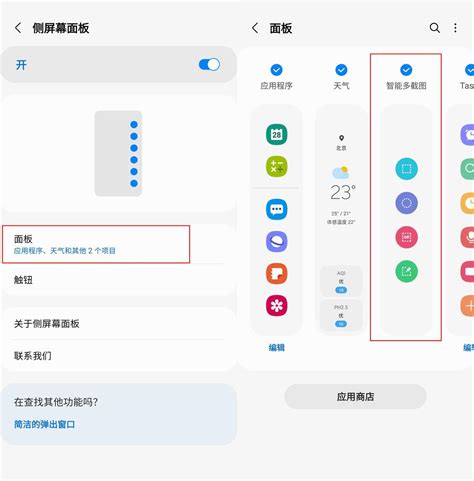
2.
语音命令截屏
:通过长按主页按钮(或者说“Hey Bixby”、“OK Google”)唤起智能助手,然后说出“截屏”命令。智能助手将会立即执行截屏操作,并通知您截图已保存。3.
查看截屏
:同样,您可以在通知栏或相册中找到捕获的截屏图像。结论
以上是在三星手机上进行截屏的几种简单方法。无论您是使用物理按键组合、手势操作还是智能助手命令,都能快速轻松地捕捉屏幕内容。选择最适合您习惯的方法,并随时享受截屏的便利。









